راهنمای استفاده از نوت بوک ال ام (NotebookLM) گوگل
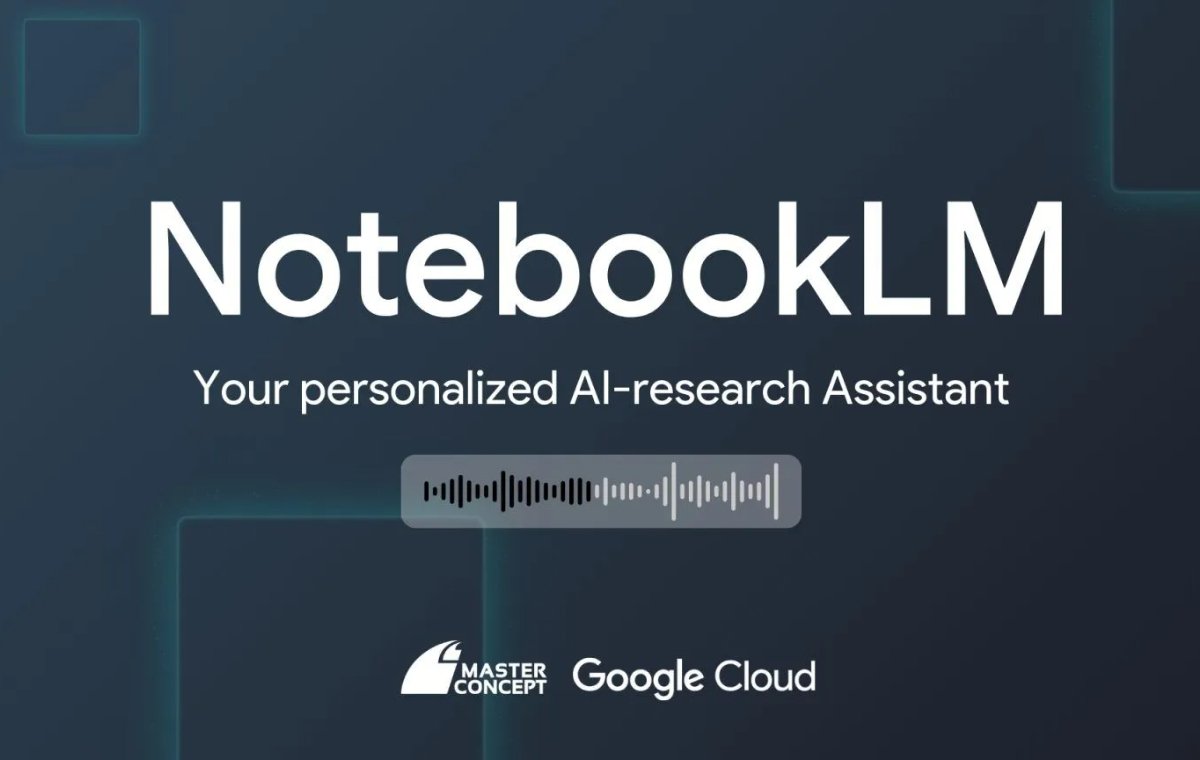
احتمالاً شما هم نام نوت بوک ال ام یا NotebookLM را به خاطر تواناییاش در تولید پادکستهایی بسیار شبیه به پادکستهای واقعی شنیدهاید؛ اما NotebookLM چیزی فراتر از این صحبتهاست. این ابزار میتواند بهسرعت فایلهای مختلف و پیچیده شما را خلاصهسازی کند، به سؤالات خاصی که میتوانید درباره آنها مطرح کنید، پاسخ دهد و آنها را به گزارشهایی مختصر، راهنماهایی برای مطالعه یا حتی به پادکست تبدیل کند. اما چگونه؟
هوش مصنوعی نوت بوک ال ام (NotebookLM)
نوت بوک ال ام گوگل سایتی است که امکانات زیادی را به صورت موازی در اختیار کاربر قرار میدهد؛ یکی دیگر از مزایای این ابزار هوش مصنوعی این است که دیگر نیازی نیست بین پنجرهها و برنامههای مختلف جابهجا شویم تا سؤالاتمان را بپرسیم، خلاصهبرداری کنیم یا یادداشت بنویسیم، نوت بوک ال ام هوش مصنوعی گوگل را دقیقاً در کنار محتوای ما قرار داده و به کار میبرد. تجربه ما از کار با NotebookLM تاکنون بسیار لذتبخش بوده است و در این آموزش قصد داریم نشان دهیم که چگونه NotebookLM میتواند تحقیق و یادگیری را پویاتر، عملیتر و بسیار جذابتر کند. البته، در این مسیر چند پادکست هم در کنار هم خواهیم ساخت. حال بیایید ببینیم نوت بوک ال ام (Notebooklm) چیست و این برنامه هوش مصنوعی چگونه کار میکند؟
نوت بوک ال ام (NotebookLM) چیست؟
نوت بوک ال ام یک دفترچه یادداشت هوش مصنوعیمحور آزمایشی است که توسط گوگل و هوش مصنوعی جمینای توسعه یافته است. این ابزار از اسناد و فایلهای آپلودشده شما برای یاددادن به یک هوش مصنوعی تخصصی استفاده میکند. سپس، این هوش مصنوعی به یک کارشناس در زمینه اسناد و مدارک شما تبدیل میشود و منبعی ارزشمند و متناسب با نیازهایتان را در اختیارتان قرار میدهد.
سایت نوت بوک ال ام
سایت نوت بوک ال ام اکنون به عنوان یک هوش مصنوعی رایگان کار میکند و به راحتی با تایپ کردن کلمه NotebookLM در گوگل میتوانید به این وبسایت وارد شوید.
یادداشتبرداری با محوریت هوش مصنوعی
در سالهای اخیر، بسیاری از ابزارهای یادداشتبرداری ویژگیهای هوش مصنوعی را به محصولات خود اضافه کردهاند. اما هوش مصنوعی NotebookLM از این جهت منحصربهفرد است که کاملاً بر پایه هوش مصنوعی ساخته شده. حس شما به هنگام استفاده از هوش مصنوعی نوت بوک ال ام این گونه است که گویی یک فرد باهوش شریک شماست و همراه با شما فایلها و مدارکتان را میخواند. نوت بوک ال ام میتواند نکات کلیدی مقالات حجیم را جدا کند، خلاصههایی مختصر ارائه دهد و به شما در یادگیری سریعتر مطالب کمک کند. او همچنین میتواند ارتباط بین چند فایل و سند مختلف در یک موضوع را برای شما روشنتر کند.
در تصویر زیر، نمونهای از نحوه استفاده از NotebookLM را مشاهده میکنید. در سمت چپ، چندین فایل و سند مربوط به آموزش ریاضیات در سطح ملی و ایالتی (بهویژه در ایالت آلاباما) که آپلود شدهاند، نمایش داده شده است. در سمت راست تصویر، NotebookLM مجموعهای از یادداشتها را که اطلاعات این اسناد را خلاصه و یکپارچه میکند، تولید کرده است.
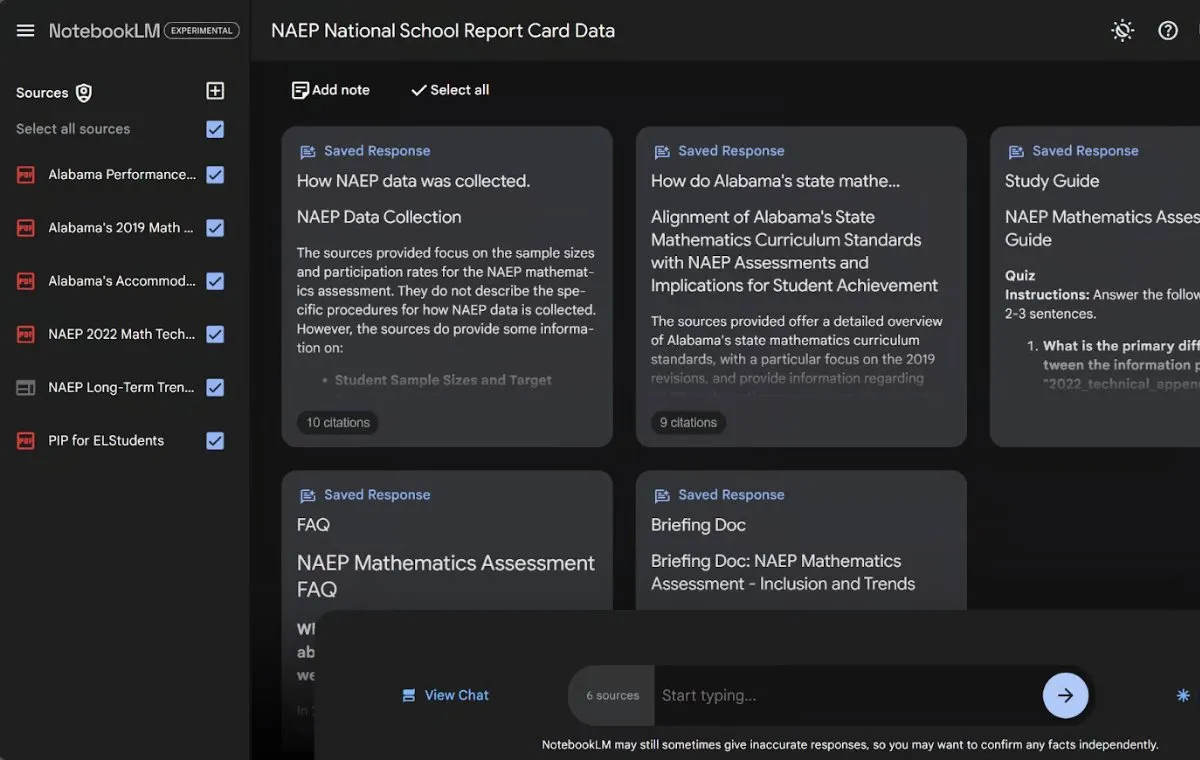
استناد به منابع شما در نوت بوک ال ام
چند نفر از ما تاکنون متنی را در ChatGPT کپی کرده و در سوال از هوش مصنوعی خواستهایم تا خلاصهای از آن به ما ارائه دهد؟ این یکی از کارکردهای عالی ChatGPT است، اما بینقص نیست؛ چرا که ممکن است از محتوای سند آپلودشده شما فاصله بگیرد و ایدههای دیگری را که یاد گرفته است در آن وارد کند. هرچه مکالمه بیشتر از متن اصلی دور شود، این انحراف شدت بیشتری هم پیدا میکند.
برخلاف چت جی پی تی، NotebookLM همچنان بر روی اسناد و فایلهای خاصی که شما آپلود کردهاید تمرکز دارد. هنگامی که اسنادی را آپلود میکنید، خواه PDF، Google Docs یا سایر فایلهای متنی باشند، NotebookLM اطلاعات موجود در آنها را یاد میگیرد و پاسخهای خود را بر اساس این منابع تنظیم میکند و نه بر اساس یادگیریهای پیشینیاش. در واقع نوت بوک ال ام به نوعی یک هوش مصنوعی برای چت کردن با PDF هم محسوب میشود.
این هوش مصنوعی در چارچوب محتوای شما کار میکند، بنابراین خلاصهها و بینشهای ارائهشده مرتبطتر و دقیقتر خواهند بود. شما میتوانید اطمینان داشته باشید که دقیقاً میدانید نوت بوک ال ام از کدام منابع استفاده میکند. این موضوع را میتوان بهوضوح هنگام آپلود یک اثر داستانی منحصربهفرد مشاهده کرد. نویسندگان میتوانند از این ابزار برای بررسی نوشتههای خود و اطمینان از وضوح، انسجام و هماهنگی متن استفاده کنند.
برای مثال، ما در اینجا یک داستان تخیلی که از ChatGPT خواسته بودیم تا آن را تولید کند، آپلود کردیم. از آنجا که NotebookLM فقط از محتوای آپلودشده ما استفاده میکند، پاسخهای آن کاملاً مبتنی بر همان داستان اصلی باقی میمانند. در تصویر زیر، میتوانید مشاهده کنید که نوت بوک ال ام بر اساس این داستان تخیلی، یک خلاصه، یک پادکست و مجموعهای از سؤالات پیشنهادی تولید کرده است.
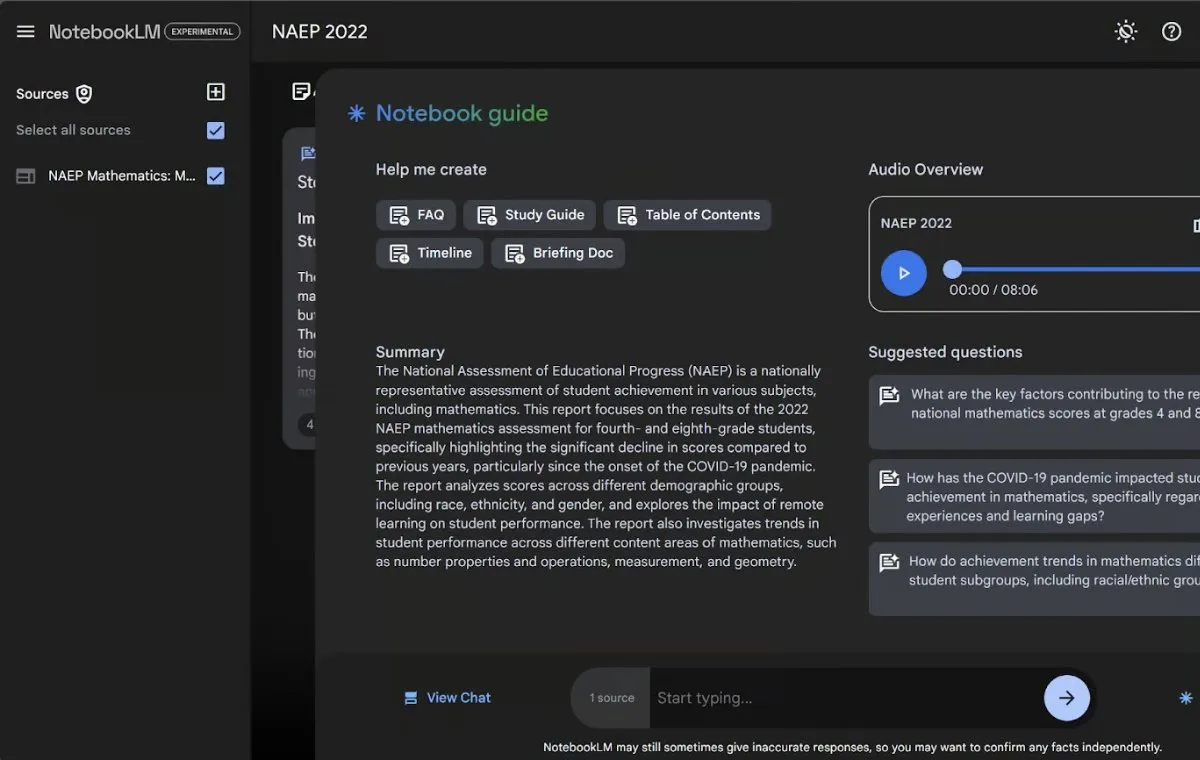
هم یادداشتهای تولیدشده توسط هوش مصنوعی و هم یادداشتهای نوشتهشده توسط خود فرد در بخش یادداشتها نمایش داده میشوند. یادداشتهای تولیدشده، بدون توجه به تعداد آنها، همیشه در چارچوب موضوع باقی میمانند.
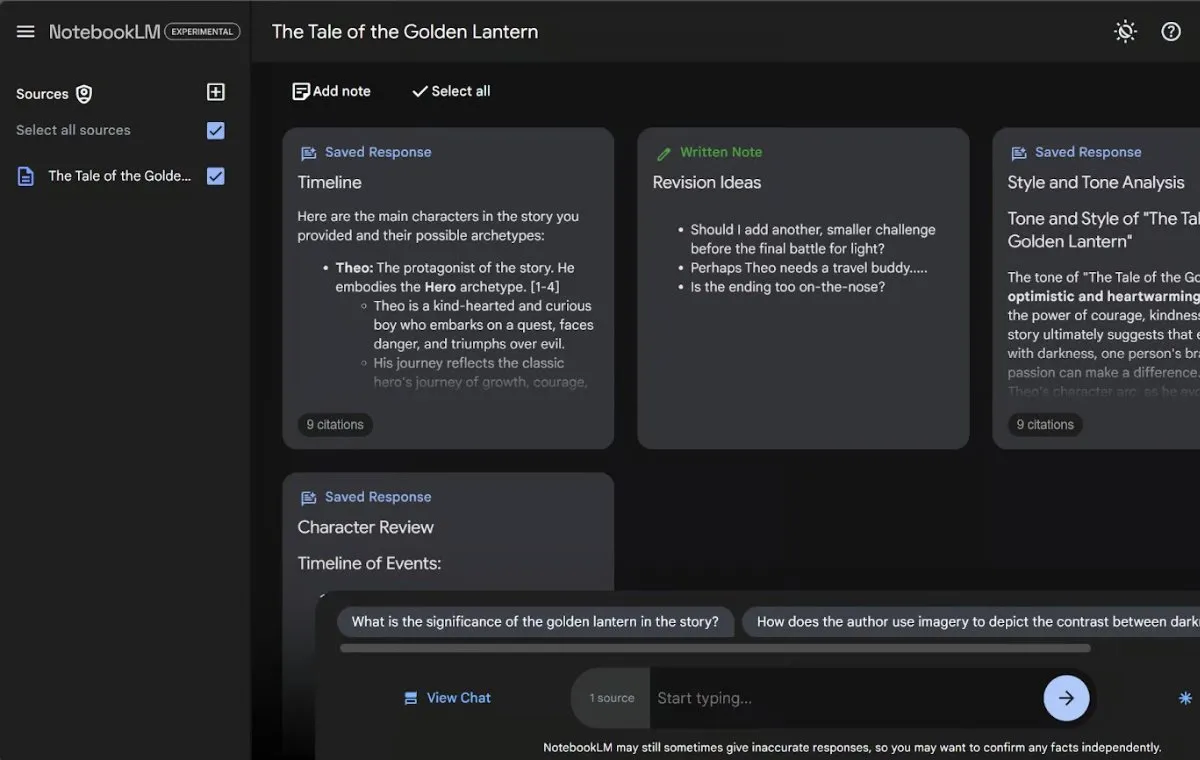
قابلیت ساخت پادکست با نوت بوک ال ام
یکی از ویژگیهای مهم NotebookLM، توانایی ایجاد یک پادکست سفارشی بر اساس فایلها و اسناد شماست. بهجای اینکه مجبور باشید یک مقاله تحقیقاتی طولانی را مطالعه کنید، میتوانید به مکالمه دو صدای مختلف از هوش مصنوعی گوش دهید که محتوای آن را برایتان خلاصه میکنند. این قابلیت میتواند برای متخصصان پرمشغله یا دانشجویانی که قصد دارند هنگام انجام چند کار همزمان اطلاعات جدیدی هم دریافت کنند، بسیار مفید باشد. برای مثال در آزمایش این ویژگی، ما توانستیم به هنگام یک تمرین ورزشی ۷ دقیقهای به پادکستی که این هوش مصنوعی درباره «گزارش بژ فدرال رزرو برای سپتامبر ۲۰۲۴» ساخته بود، گوش دهیم. اگر تاکنون این قابلیت را امتحان نکردهاید، پیشنهاد میکنیم حتما آن را تجربه کنید، از نتیجهاش شگفتزده خواهید شد.
در حالی که این ویژگی در حال حاضر جذاب است، تصور آینده آن نیز چندان سخت نیست. چه میشود اگر بتوانید پادکستهای خبری شخصیسازیشده، خلاصههای سفارشی از کتابها، یا حتی تحلیل صوتی یادداشتهای جلسه خود را از آن دریافت کنید؟ این میتواند نگاهی اجمالی به آینده مصرف محتوا باشد، جایی که به محتوای کاملاً سفارشیشده گوش میدهیم.
شروع کار با NotebookLM
برای شروع استفاده از NotebookLM، به وبسایت آن مراجعه کنید و با حساب Google خود وارد آن شوید. پس از ورود، یک راهنمایی ساده برای ایجاد اولین دفترچه یا همان Notebook خود خواهید دید. روی دکمهی “Create” (ایجاد) کلیک کنید.
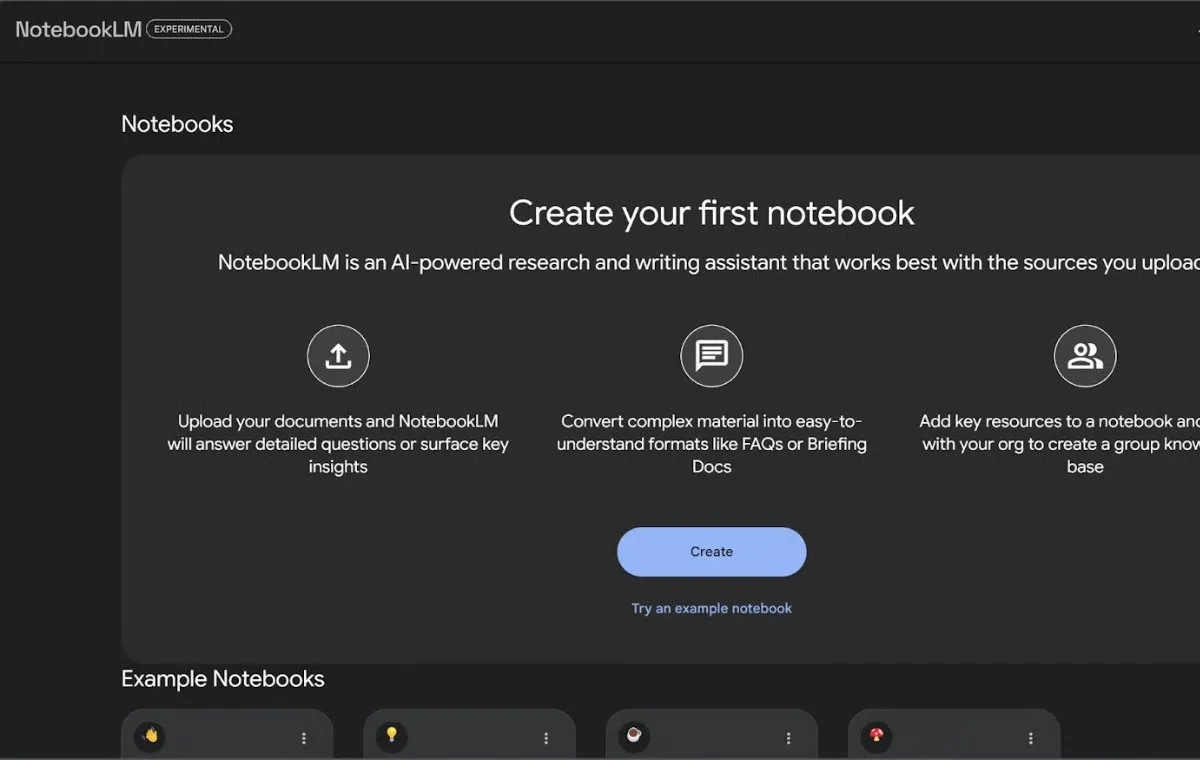
تصویر زیر تصویری از زمانی است که برای اولین بار وارد نوت بوک ال ام میشوید. از شما خواسته میشود که برای شروع دفترچه، یک سند آپلود کنید.
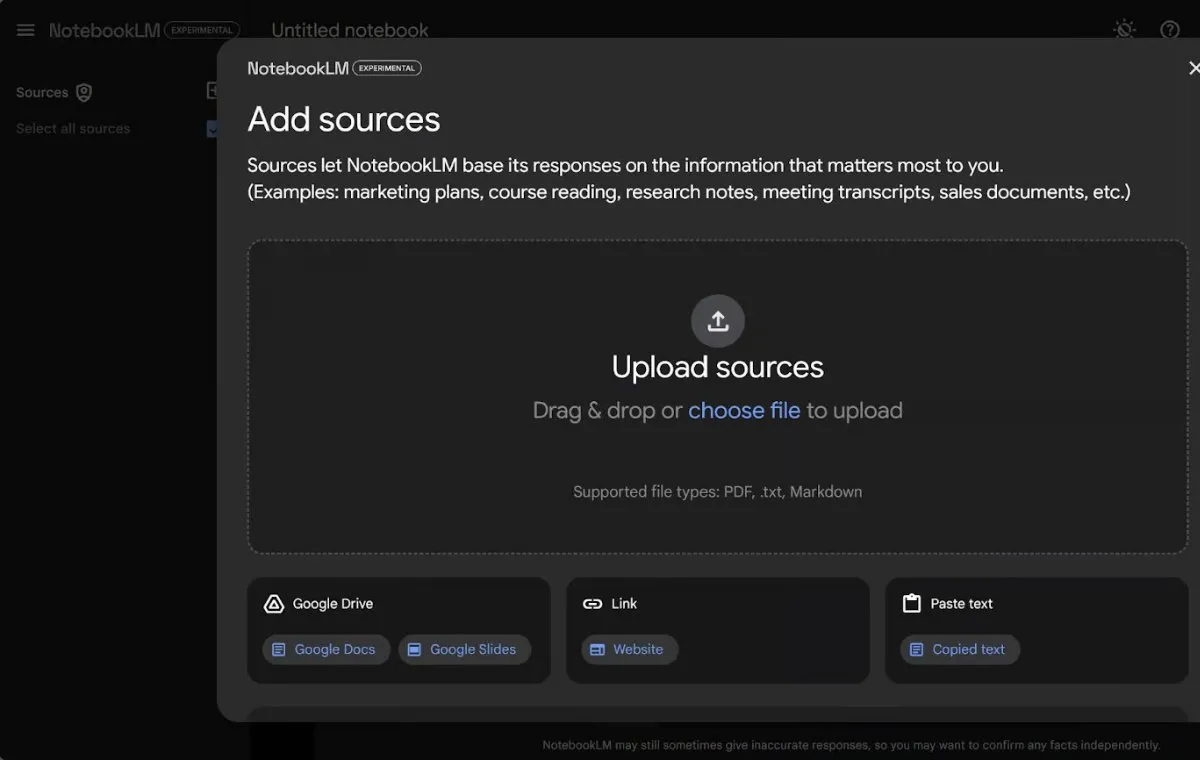
پنج روش مختلف برای آپلود اسناد وجود دارد:
1. میتوانید فایلهایی را از رایانه خود در فرمتهای PDF، .txt یا Markdown آپلود کنید.
2. میتوانید مستقیماً لینک یک وبسایت را از طریق URL آن وارد کنید.
3. میتوانید متن را مستقیماً در دفترچه کپی و جایگذاری (Paste) کنید.
4. میتوانید لینک یک سند Google Docs را اضافه کنید.
5. میتوانید لینک یک ارائه Google Slideshow را اضافه کنید.
کافی است گزینهای را انتخاب کنید که حاوی اطلاعات موردنظر شماست و سند خود را بارگذاری کنید.
چند محدودیت که باید در نظر داشته باشید:
– در حال حاضر، حداکثر میتوانید ۵۰ فایل آپلود کنید، و هر فایل میتواند تا ۵۰۰,۰۰۰ کلمه داشته باشد.
– NotebookLM عمدتاً برای اسناد متنی طراحی شده است، بنابراین هنوز با فایلهای Excel کار نمیکند.
– پردازش اسناد بزرگ ممکن است زمان بیشتری ببرد. اگر با دهها فایل کار میکنید، بهتر است منابع کلیدی را در اولویت قرار دهید تا سریعتر به نتایج موردنظرتان برسید.
پس از آپلود اسناد، NotebookLM آماده است تا جادوی خود را به کار ببرد.
نکته:
در ادامه این مقاله، از گزارش عملکرد درس ریاضی در سال ۲۰۲۲ در برنامه ملی ارزیابی پیشرفت آموزشی (NAEP) بهعنوان منبعی برای تمام مثالها استفاده خواهیم کرد. اگر میخواهید همراه با آموزش پیش بروید، گزینهی “Link” (لینک) را بهعنوان منبع سندتان انتخاب کنید، URL بالا را در کادر وارد کنید و سپس روی “Insert” (درج) کلیک کنید.
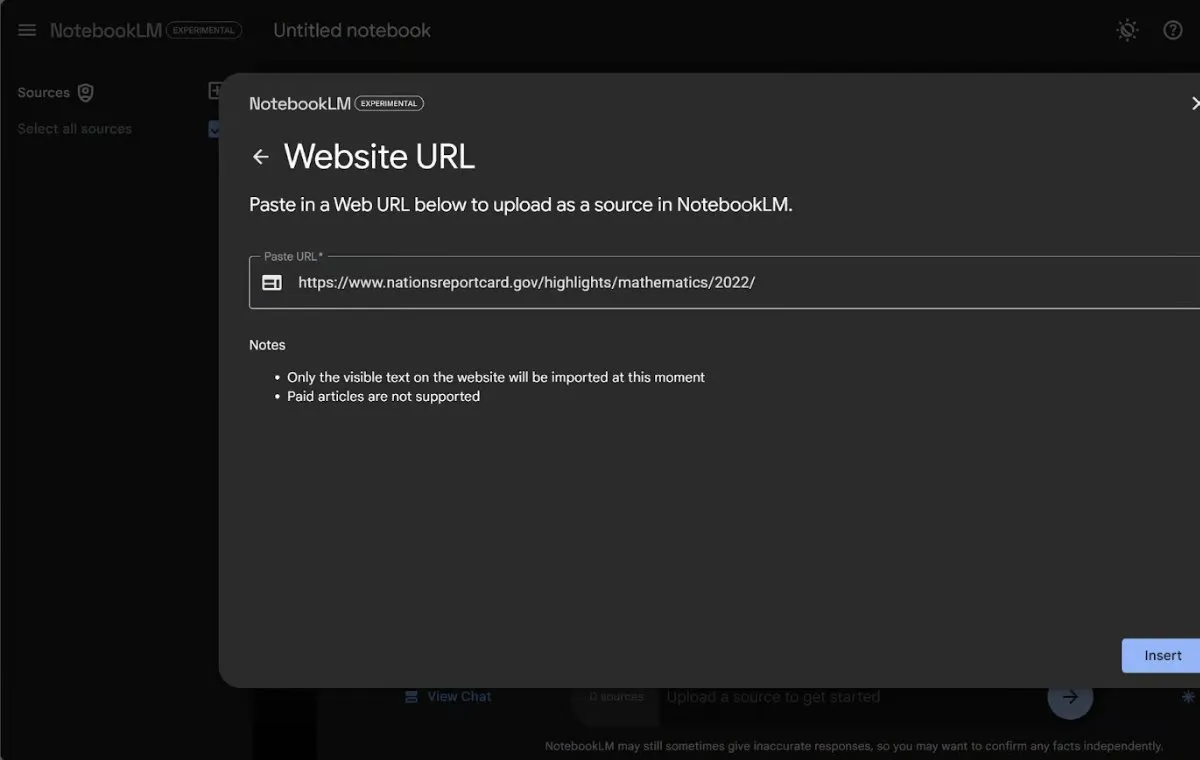
ویژگیهای کلیدی نوت بوک ال ام (NotebookLM)
بیایید ویژگیهای NotebookLM را از طریق سند نمونه خود بررسی کنیم.
راهنمای دفترچه یا Notebook
هنگامی که سندی را در نوت بوک ال ام آپلود میکنید، اولین چیزی که مشاهده خواهید کرد داشبوردی به نام «راهنمای دفترچه» است.

این داشبورد شامل موارد زیر است:
– یک خلاصه خودکار از اسناد آپلودشده شما
– سؤالات پیشنهادی که ممکن است بخواهید بپرسید و به طور خاص برای اسناد شما تنظیم شدهاند
– دکمههایی برای ایجاد چند سند خلاصه استاندارد مانند سندهای گزارش یا فهرست مطالب
– یک دستور برای تولید یک پادکست سفارشی و شخصیسازیشده
پرسیدن سؤالات از نوت بوک ال ام
یکی از بهترین ویژگیهای NotebookLM این است که به شما این امکان را میدهد که سؤالاتی به زبان طبیعی در مورد اسناد آپلودشده خود بپرسید. سه روش برای پرسیدن سؤالات وجود دارد:
1. میتوانید روی یکی از «سؤالات پیشنهادی» که در سمت راست راهنمای دفترچه نمایش داده میشود، کلیک کنید (مثل تصویر بالا).
2. میتوانید سؤالی که خودتان نوشتهاید را در نوار پایین صفحه تایپ کنید.
3. میتوانید روی “View Chat” در پایین سمت چپ صفحه کلیک کنید تا به صفحه چت بروید و سؤالتان را در نوار تایپ کنید.
هر روشی که انتخاب کنید، شما را به صفحه چت میبرد تا به سؤالتان پاسخ داده شود. به عنوان مثال، ما در اینجا میخواهیم بنویسیم: «پنج نکته اصلی از این سند چیست؟» در نوار پایین.
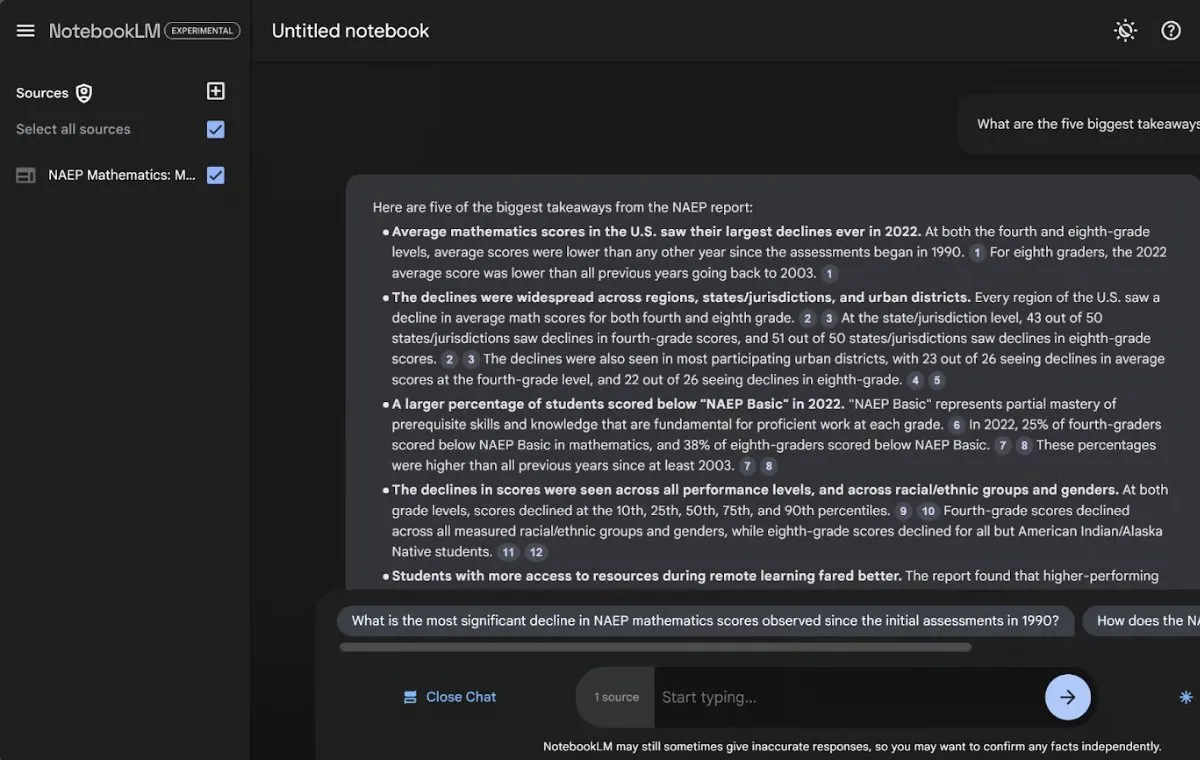
در اینجا از هوش مصنوعی خواستیم پنج نکته اصلی از سند را بیان کند و هوش مصنوعی به ما فهرستی بولتگذاریشده و مرتب ارائه داد.
ارجاع به منابع در نوت بوک ال ام
علاوه بر پاسخ به سؤال، نوت بوک ال ام ارجاعات دقیقی را نشان میدهد که به شما میگوید پاسخ را از کجا گرفته است. این ارجاعات بهصورت اعداد کوچکی در بیضیهای خاکستری رنگ کنار اطلاعات ظاهر میشوند. زمانی که روی این عددها کلیک میکنید، مکان دقیق آن در سند اصلی نمایش داده میشود. به عنوان مثال، روی عدد ۳ کلیک میکنیم.
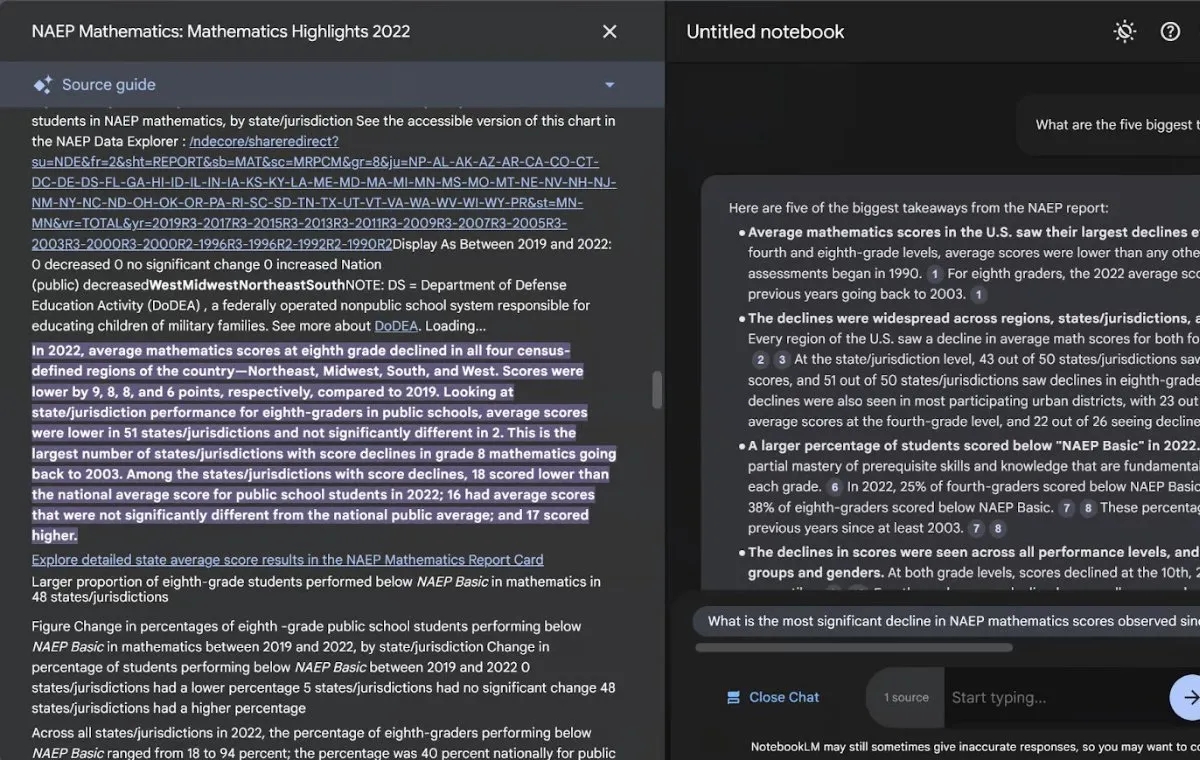
وقتی ما روی شماره مرجع ۳ در پاسخ کلیک میکنیم، راهنمای منابع در سمت چپ باز میشود و مرجع دقیق برای آن جمله در پاسخ را نشان میدهد. مکان دقیق در سند برجسته شده است. خیلی مفید است!
تولید ایدهها با نوت بوک ال ام
شما علاوه بر پرسیدن سؤالات، میتوانید از این هوش مصنوعی بخواهید که برایتان ایدههایی در صفحه چت تولید کند. به عنوان مثال، بیایید از هوش مصنوعی بخواهیم که ایدههایی برای بهبود آموزش ریاضی در ایالات متحده ارائه دهد.
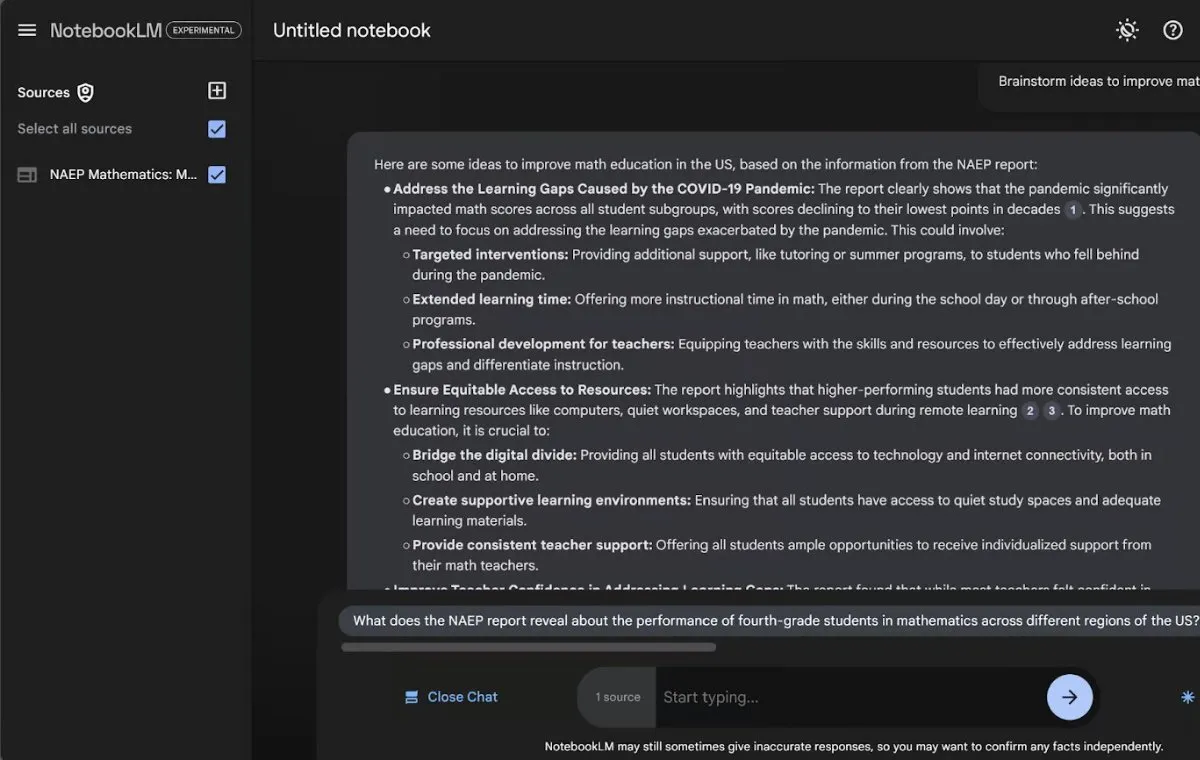
در اینجا از هوش مصنوعی خواستهایم که به ما در یافتن راهحلهایی برای مشکلات مطرحشده در این سند کمک کند. یا شاید بخواهیم چیزی پیچیدهتر بپرسیم؟ شاید نیاز به ایجاد یک کمپین آگاهیبخشی داریم و میخواهیم آن را به روشی کوتاه توضیح دهیم. اصلا بیایید از نوت بوک ال ام بخواهیم که یک هایکو (نوعی شعر کوتاه) درباره مشکل و راهحلها بنویسد.
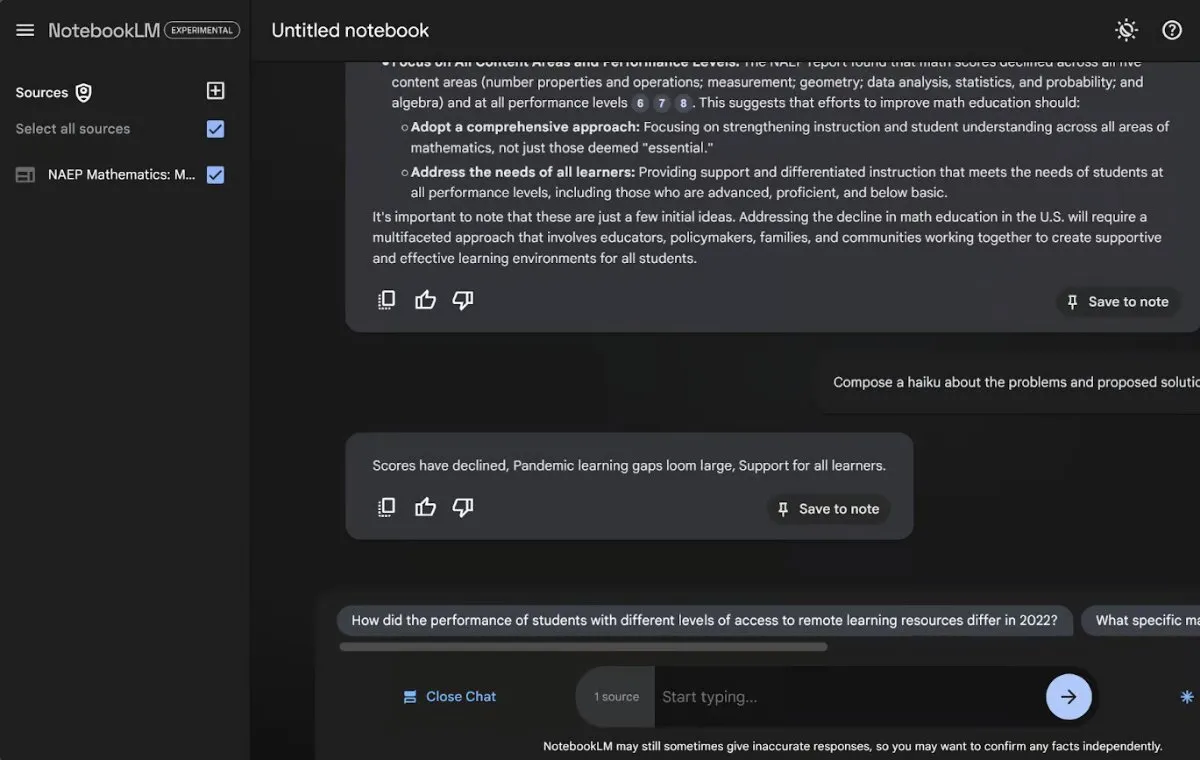
توجه داشته باشید که صفحه چت موقتی است. وقتی مرورگر خود را ببندید یا صفحه را بازنشانی (refresh) کنید، چت شما از بین میرود. اگر میخواهید قسمتی از مکالمه را نگه دارید، حتماً خروجیها را بهعنوان یادداشت ذخیره کنید، این کار را با کلیک روی گزینه “Save to note” در پایین سمت راست هر پاسخ هوش مصنوعی در چت، میتوانید به راحتی انجام دهید.
صفحه یادداشتها در نوت بوک ال ام
هنگامی که نه راهنمای دفترچه و نه صفحه چت باز باشند، صفحه پیشفرض صفحه یادداشتها خواهد بود.
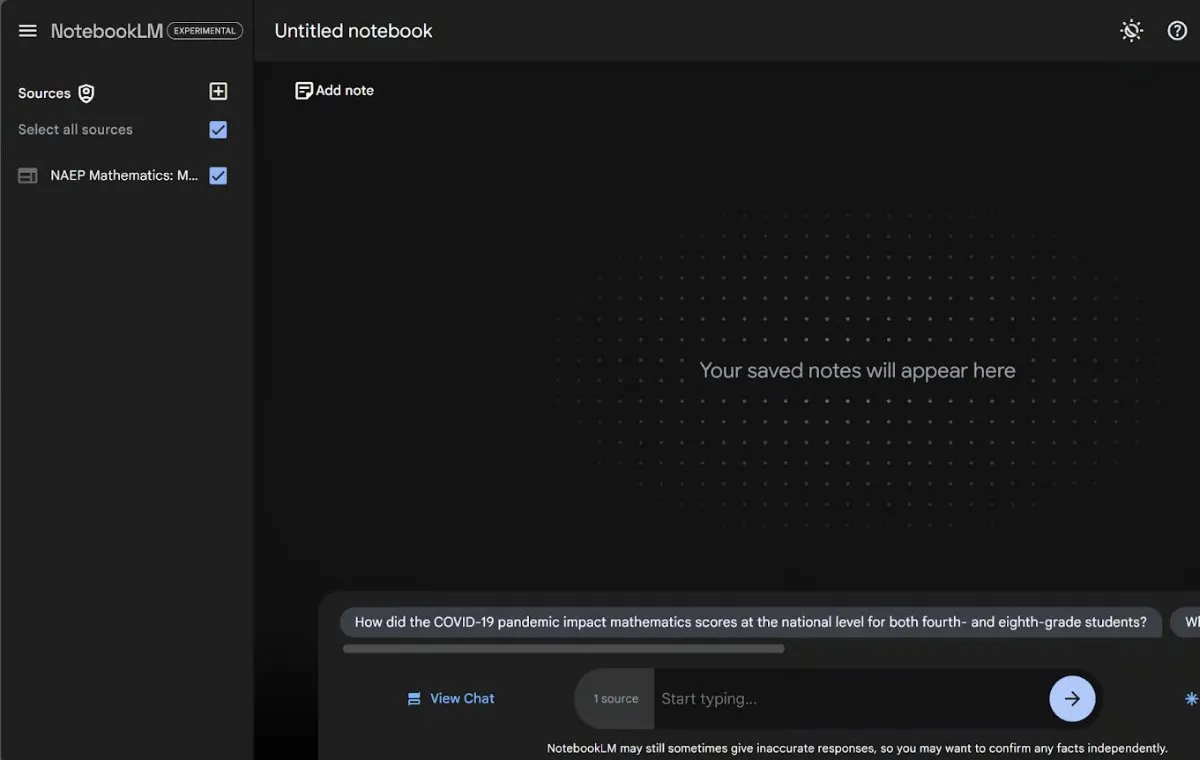
صفحه پیشفرض یادداشتها هیچ یادداشتی ندارد. بیایید شروع کنیم به پر کردن این صفحه با یادداشتها. دو نوع یادداشت وجود دارد: یادداشتهای نوشتهشده و یادداشتهای تولیدشده توسط هوش مصنوعی.
یادداشتهای نوشتهشده همان یادداشتهایی هستند که خودتان تایپ میکنید. برای ایجاد یک یادداشت جدید، روی گزینه “Add note” در بالای صفحه یادداشتها کلیک کنید. این گزینه یک یادداشت جدید و خالی برای شما ایجاد میکند.
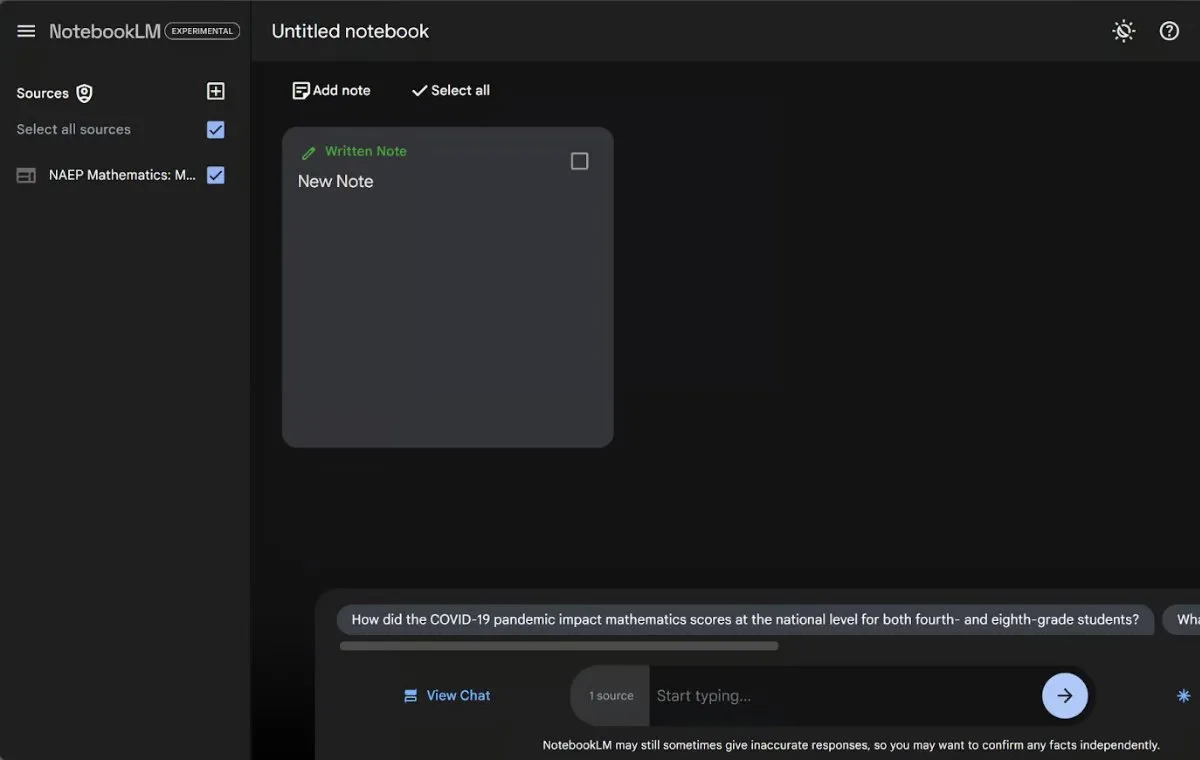
برای ویرایش این یادداشت، روی آن کلیک کنید. این یادداشت به مرکز صفحه گسترش مییابد. میتوانید عنوان (که به طور پیشفرض “New Note” است) را تغییر دهید و متن هم به یادداشت اضافه کنید.
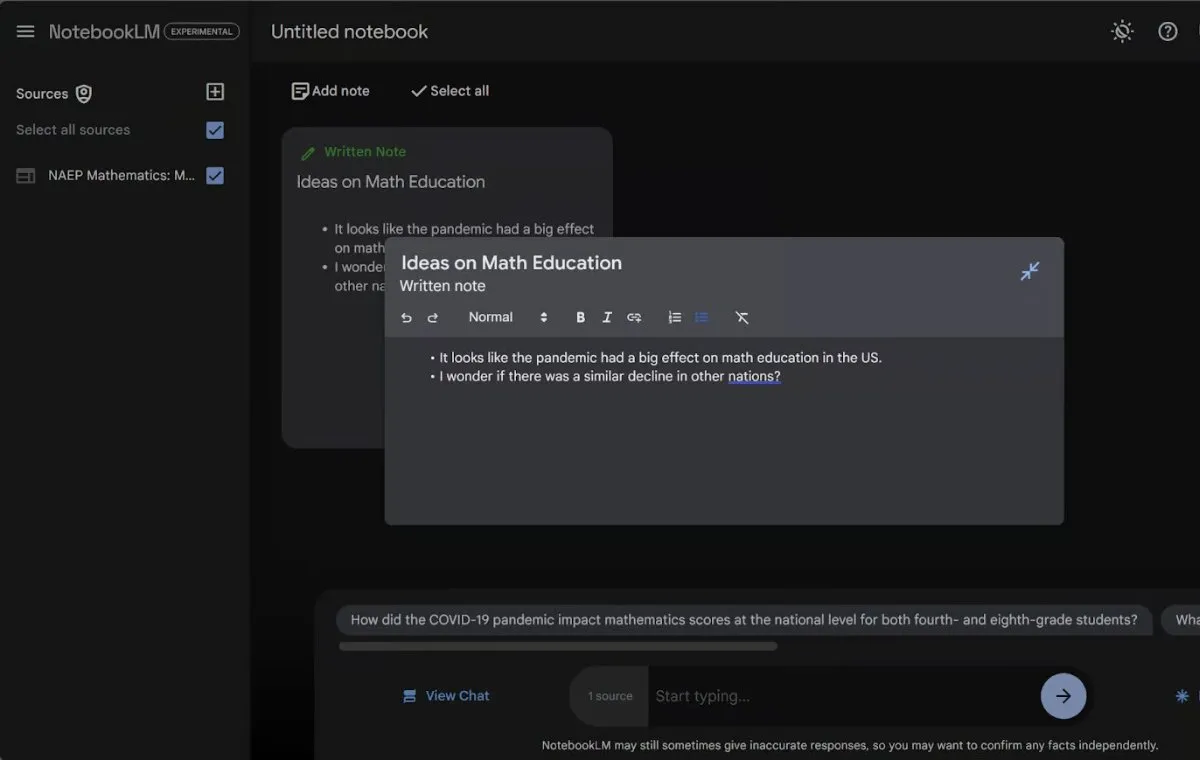
یادداشت بهطور خودکار هنگام تایپ بهروزرسانی میشود. وقتی نوشتن یادداشت تمام شد، میتوانید روی هر جای صفحه کلیک کنید تا یادداشت دوباره کوچک شود. یادداشت نوشتهشده شما به صفحه یادداشتها اضافه شده و با برچسب سبز “Written Note” مشخص میشود. این برچسب آن را از یادداشتهای نوشتهشده توسط هوش مصنوعی متمایز میکند.
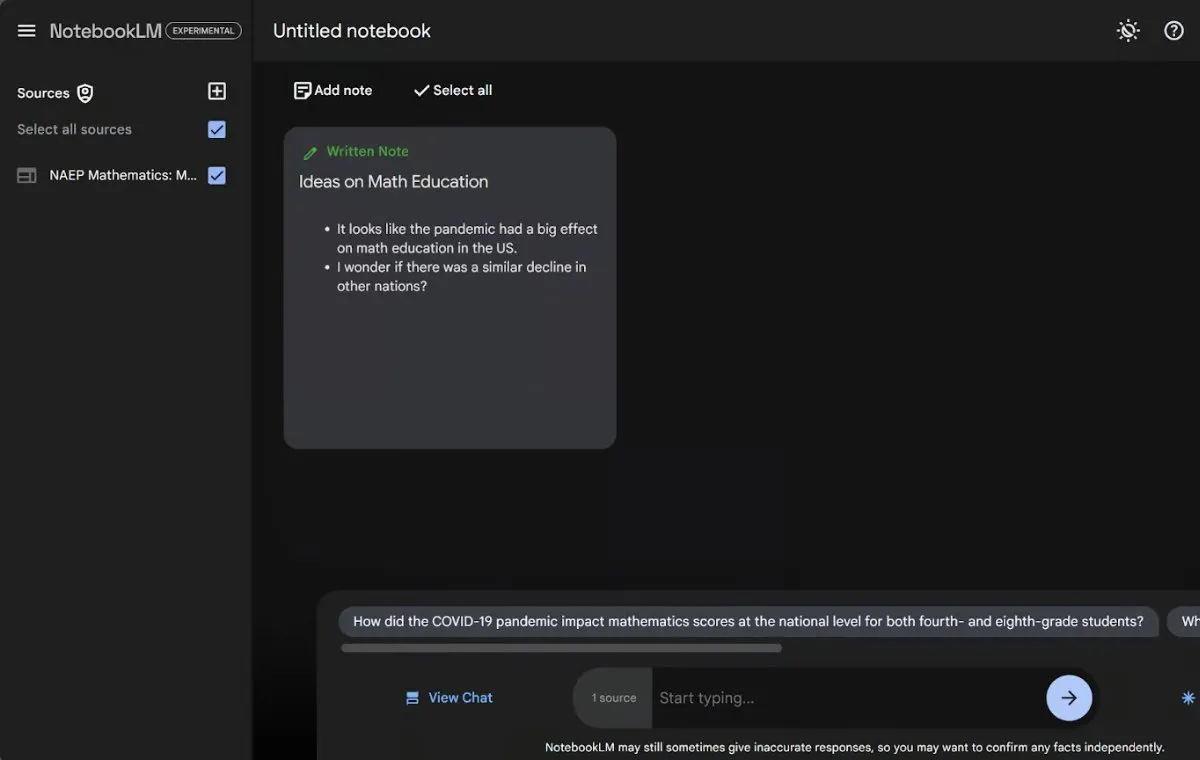
حالا بیایید یک یادداشت هوش مصنوعی ایجاد کنیم. دوباره به صفحه چت برویم و روی “View Chat” کلیک کنیم و از آن بخواهیم که یک برنامه گام به گام برای بهبود آموزش ریاضی در سال آینده به ما بدهد.
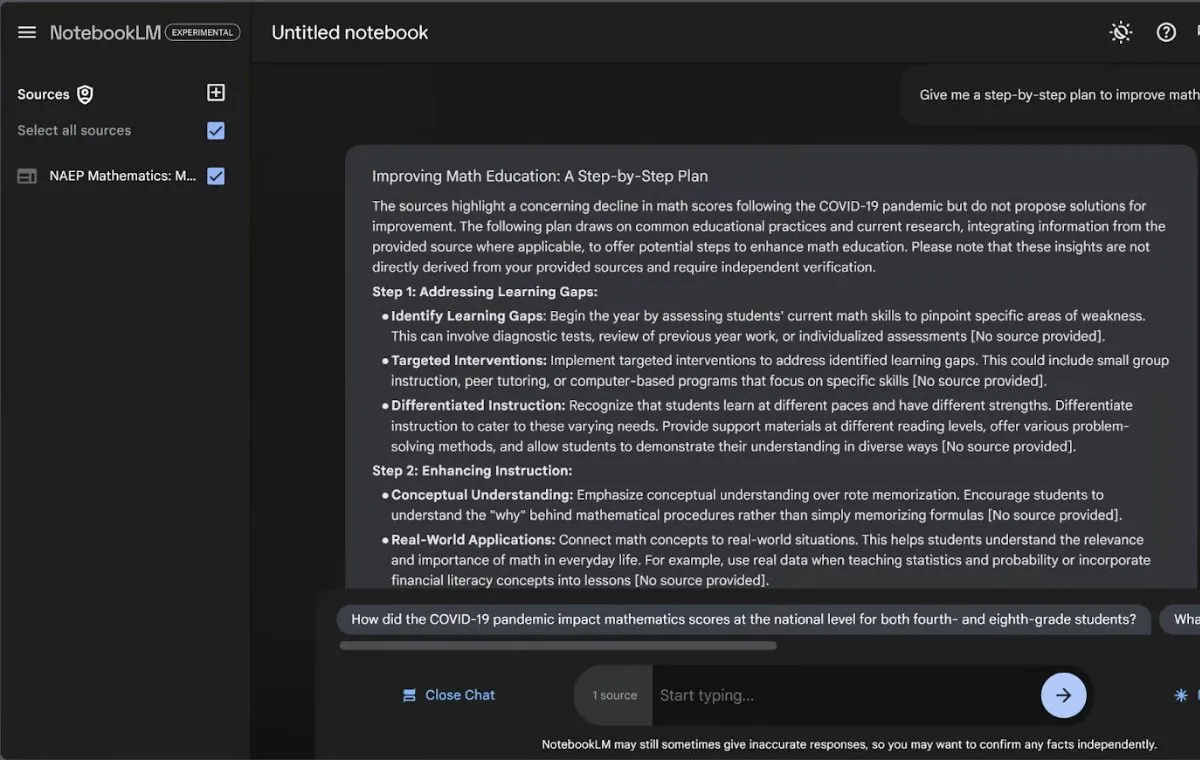
اگر به انتهای پاسخ برویم، دکمه “Save to note” را در پایین سمت راست پاسخ پیدا خواهیم کرد. این دکمه پاسخ هوش مصنوعی را به یک یادداشت ذخیرهشده تبدیل میکند.
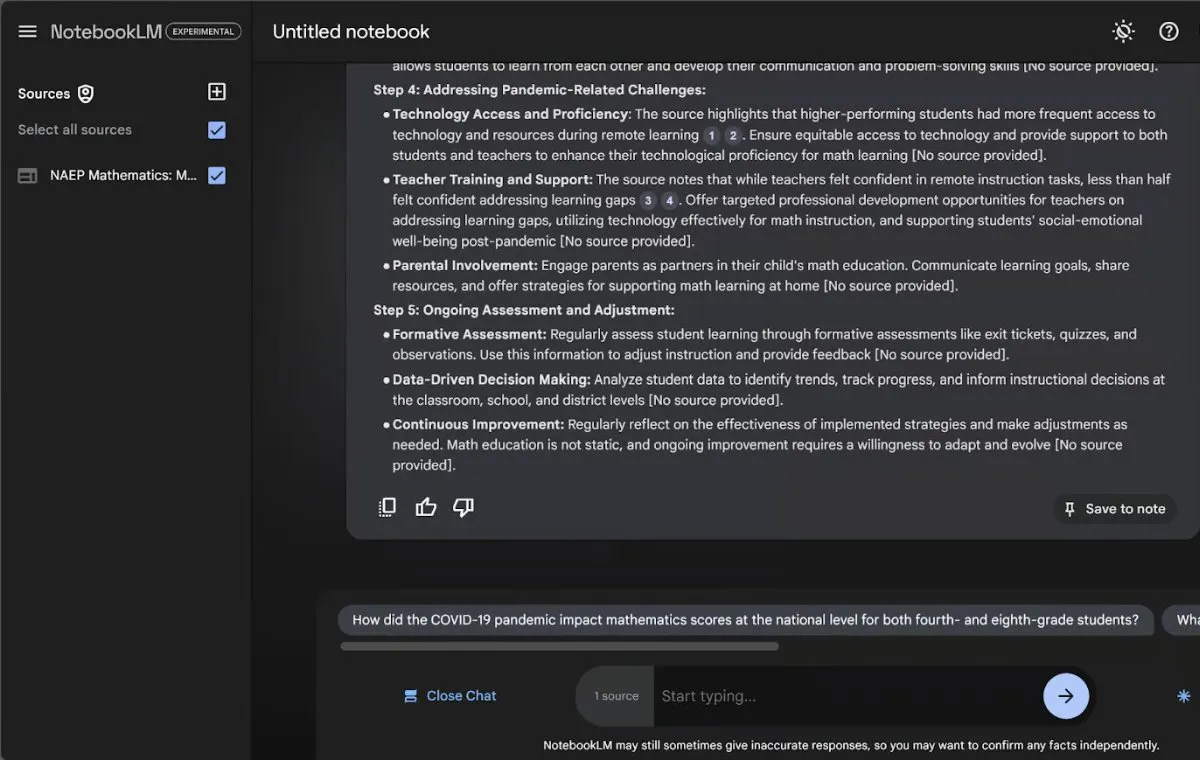
حال میتوانیم یادداشت نوشتهشده خود را که قبلاً ایجاد کردهایم و یادداشت تولیدشده توسط هوش مصنوعی را در صفحه یادداشتها مشاهده کنیم. یادداشت تولیدشده توسط هوش مصنوعی با برچسب آبی “Saved Response” مشخص شده است.
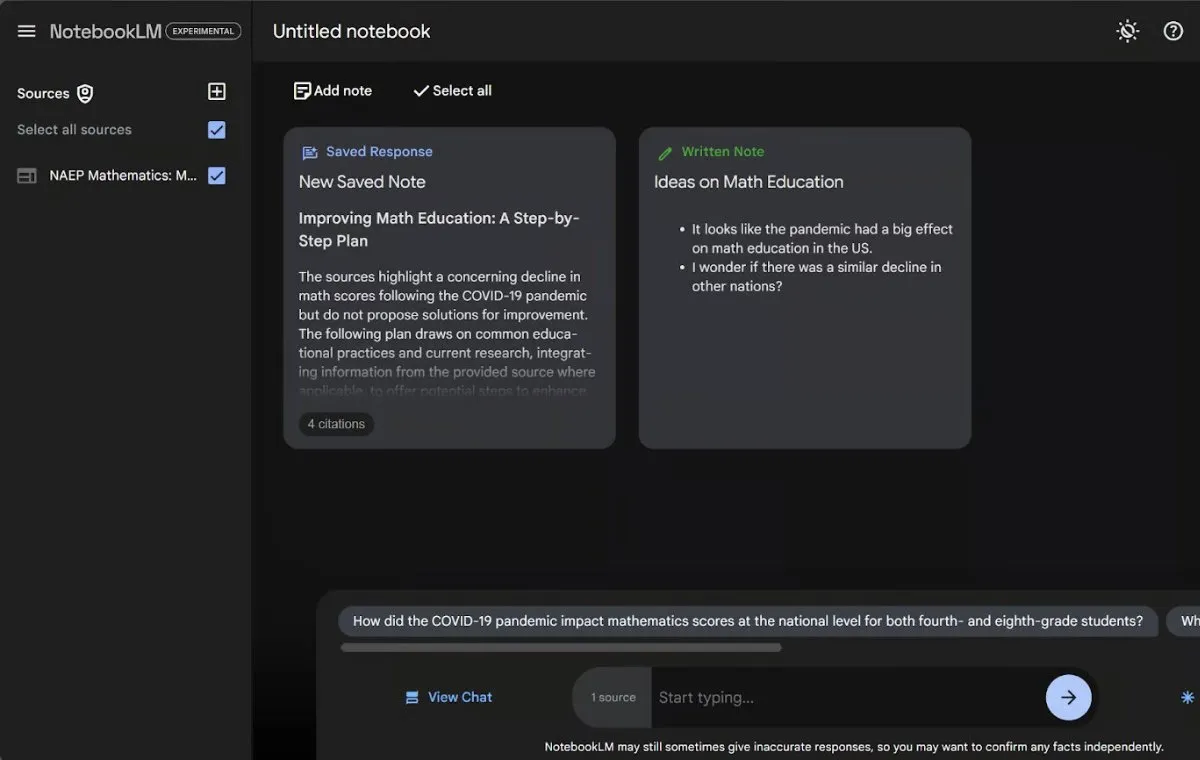
عنوان خودکار این یادداشت “New Saved Note” است، که میتوانیم آن را با کلیک بر روی یادداشت تغییر دهیم. اما نمیتوانیم هیچ قسمت دیگری از این یادداشت را ویرایش کنیم. حال شما میتوانید ببینید که چگونه میتوانیم تمام افکار خود را به سرعت و به راحتی در یک مکان سازمانیافته جمعآوری کنیم. همچنین، نگهداری بهترین نتایج چت در اینجا نیز آسان است. هر چت ذخیرهنشده زمانی که دفترچه را ترک کنید، خود به خود ناپدید میشود.
تولید پادکست با نوت بوک ال ام NotebookLM
یکی از نوآورانهترین ویژگیهای نوت بوک ال ام توانایی آن در ایجاد پادکستهای شخصیسازیشده با دو صدای مختلف به عنوان دو طرف مکالمه در هوش مصنوعی است که اسناد شما را بررسی میکنند. این ویژگی بیشتر از یک نرمافزار تبدیل متن به گفتار است، چرا که این پادکست یک نسخهبرداری شفاهی نیست. در واقع یک مکالمه بین دو مجری است که نکات کلیدی اسناد و فایلهای شما را مورد بحث قرار میدهند. فرمت این پادکست واقعاً شبیه به گوش دادن به یک پادکست واقعی با دو گوینده واقعی است. صداها بهطور شگفتانگیزی انسانی و دارای احساسات هستند.
بیایید پادکستی درباره سند NAEP خود تولید کنیم. ابتدا با فشار دادن دکمه در گوشه پایین سمت راست به راهنمای دفترچه بروید.

در حال حاضر، فقط یک نوع پادکست میتوانید ایجاد کنید: مکالمه عمیق. به سادگی روی “Generate” در زیر Audio Overview کلیک کنید و چند دقیقه صبر کنید تا پادکست ایجاد شود. مدت زمان پادکست نامشخص است، با این حال ما همیشه پادکستهایی بین ۶ تا ۱۵ دقیقه دریافت کردهایم. شنیدهام که برخی از افراد حتی تا ۳۰ دقیقه محتوا دریافت کردهاند. پادکست تمام جزئیات موجود در اسناد را پوشش نمیدهد. در عوض، هوش مصنوعی تصمیم میگیرد که مهمترین قسمتها برای پوشش دادن کدامند و آنها را مورد بحث قرار میدهد.
در حال حاضر برخی موارد عجیبوغریب در مورد این قابلیت دیده شده است. برای مثال، در هر پادکست ممکن است صداها نمونه و مثالهایی از زندگی شخصی خود بیاورند یا از عباراتی مانند «حتما به اپیزود بعدی گوش کنید» استفاده کنند یا حتی گاهی اوقات برای استراحتهای تبلیغاتی که اساسا وجود ندارند، توقف کنند. قطعاً این موارد عجیبوغریب با ادامه توسعه این محصول بهبود خواهند یافت.
پس از تولید پادکست، چند گزینه خواهید داشت. اگر روی سه نقطه در گوشه بالا سمت راست مستطیل پادکست کلیک کنید، گزینههایی برای تغییر سرعت پخش، دانلود فایل یا حذف پادکست خواهید دید. اگر آن را حذف کنید، میتوانید یک پادکست جدید تولید کنید.
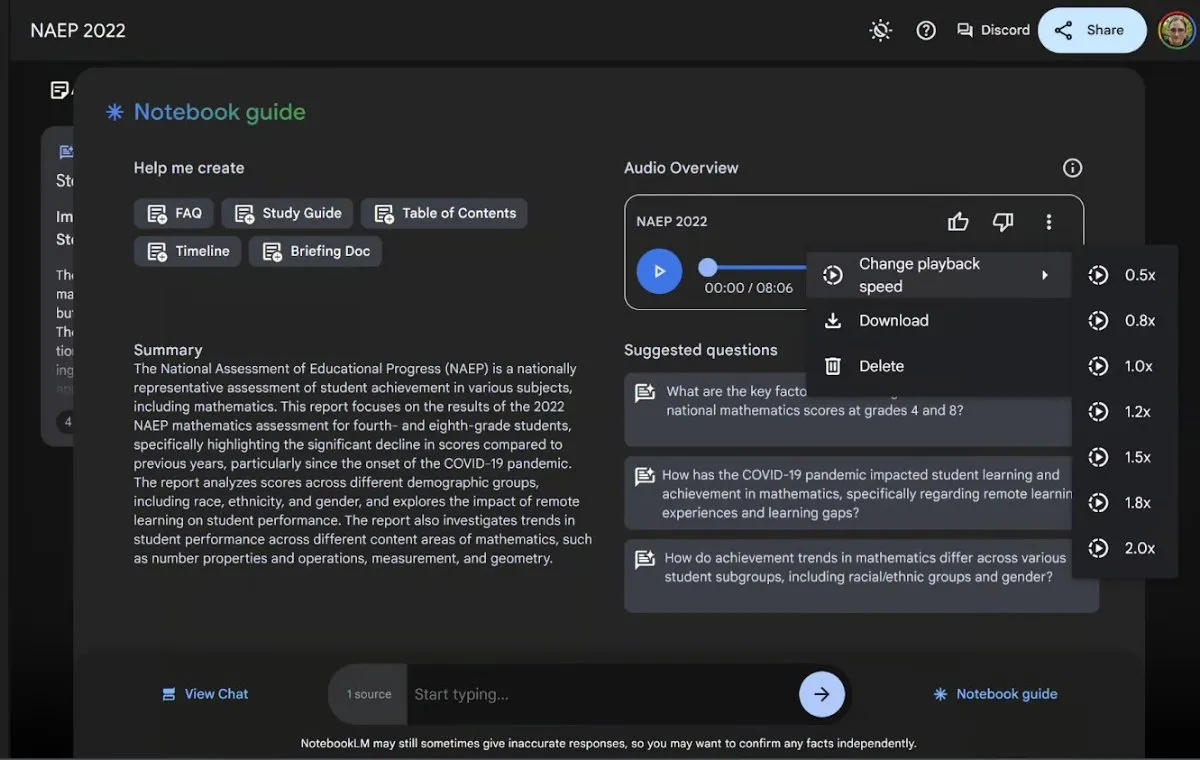
فرمتهای ساختاری
نوت بوک ال ام تنها برای تولید نیست. این ابزار همچنین میتواند به شما کمک کند تا یادداشتهای خود را در فرمتهای ساختاری سازماندهی کنید. برخی از ابزارهای جدید فرمتبندی در راهنمای دفترچه این امکان را فراهم میکنند که به راحتی سوالات متداول، راهنماهای مطالعه یا جدولهای زمانی را مستقیماً در دفترچه خود ایجاد کنید. دو راه برای انجام این کار وجود دارد. اول اینکه یکی از پنج دکمه پیشفرض در بالای راهنمای دفترچه (سوالات متداول، راهنمای مطالعه، فهرست مطالب، جدول زمانی و سند توجیهی) را انتخاب کنید.
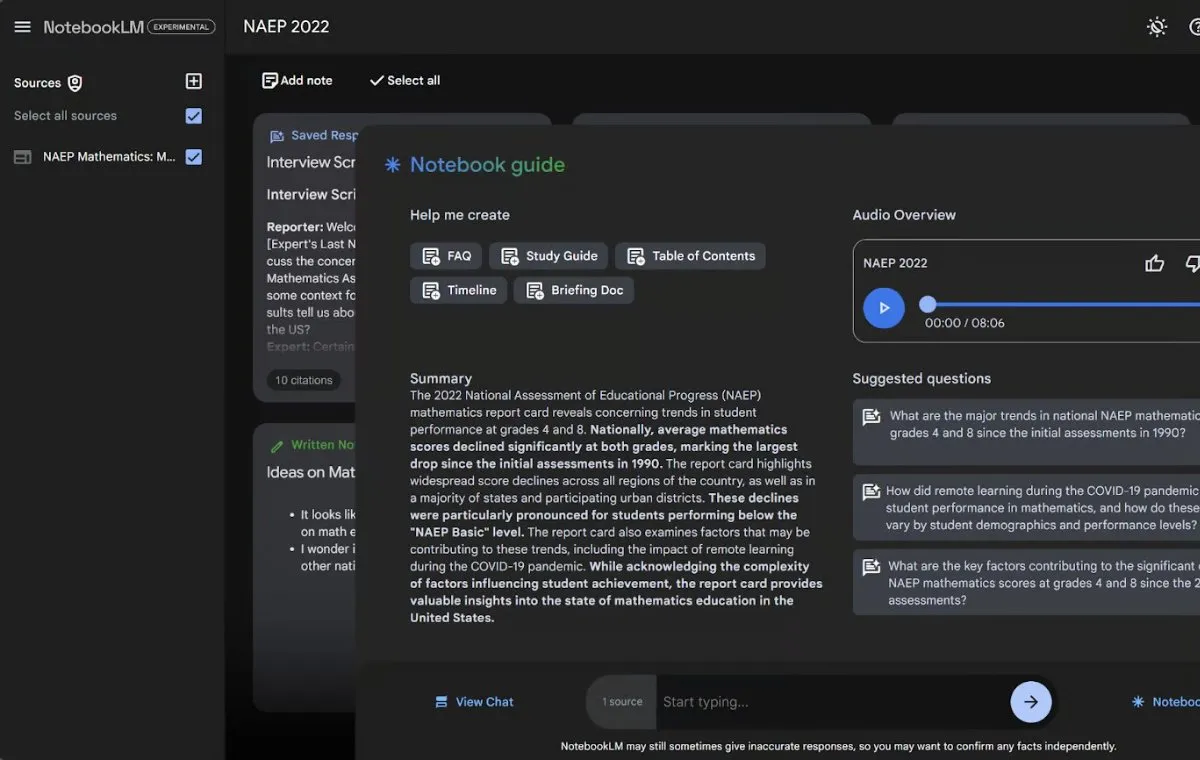
بیایید این کار را در مثال خود امتحان کنیم و روی دکمه FAQ کلیک کنیم.
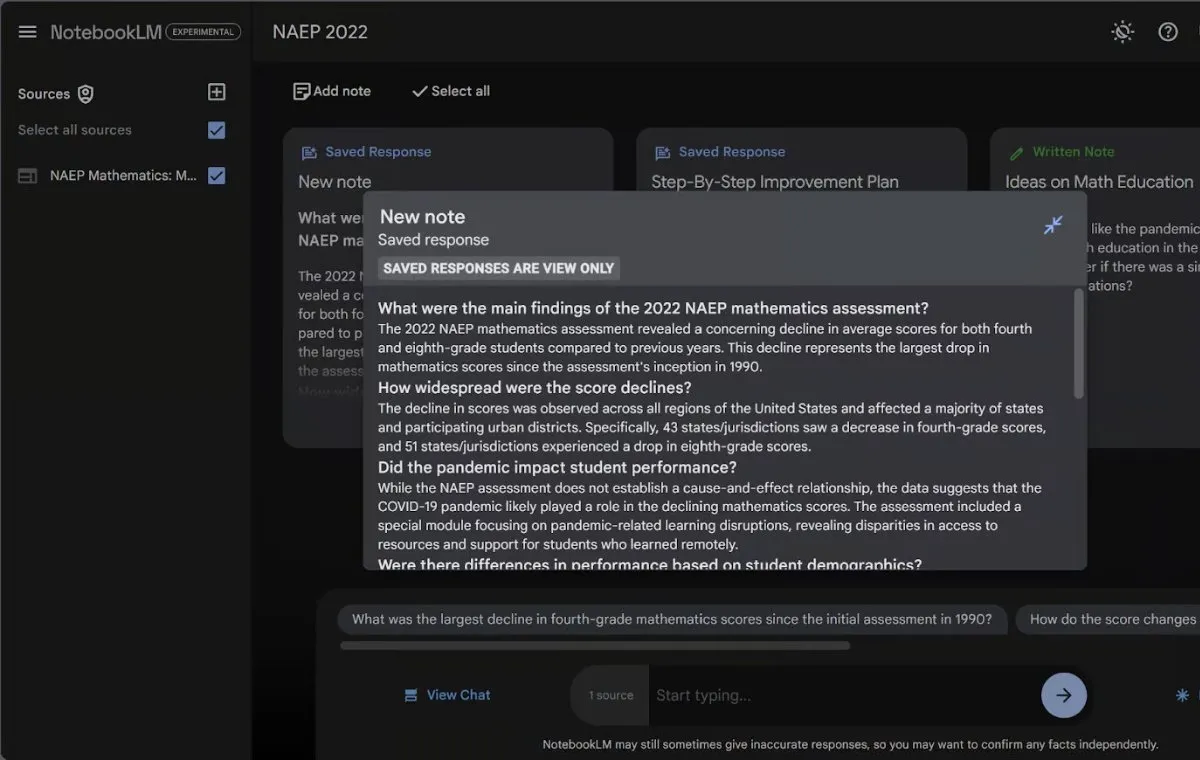
همانطور که میبینید، این کار یک یادداشت جدید در صفحه یادداشتهای ما با برچسب آبی “Saved Response” ایجاد کرد. داخل این یادداشت یک FAQ تنظیمشده برای سند ماست. مانند سایر یادداشتهای تولیدشده توسط هوش مصنوعی، نمیتوانیم محتوای این یادداشت را ویرایش کنیم، اما میتوانیم عنوان آن را ویرایش کنیم. من این یادداشت را به “FAQ” تغییر نام میدهم.
اما اگر بخواهیم یک یادداشت فرمتشده که یکی از پنج دکمه موجود در راهنمای دفترچه نباشد ایجاد کنیم چه؟ همیشه میتوانیم از نوار چت در پایین صفحه درخواست فرمتهای خاص را داشته باشیم. بیایید از هوش مصنوعی درخواست کنیم که متن یک مصاحبه بین یک خبرنگار و یک کارشناس در زمینه آموزش ریاضی را برایمان ایجاد کند.
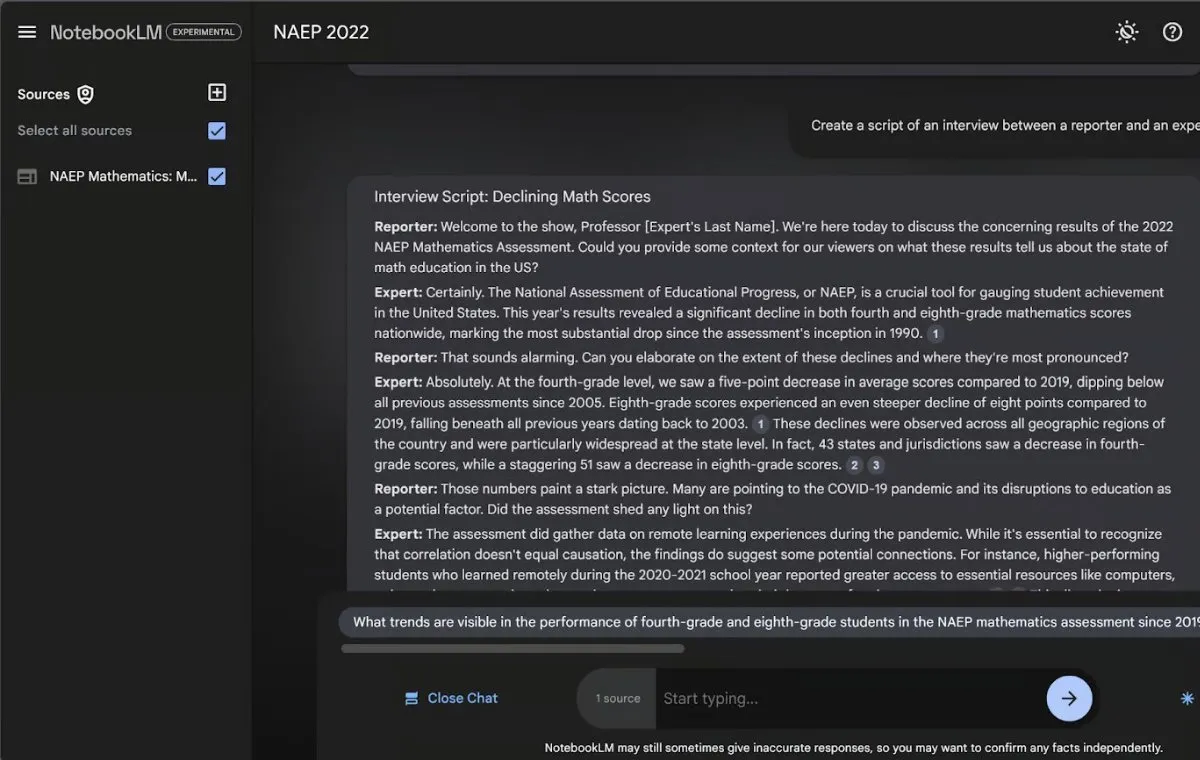
وقتی این درخواست را در نوار چت تایپ میکنیم، به صفحه چت هدایت میشویم. میتوانیم به انتهای این بلوک پاسخ برویم و روی “Save to note” کلیک کنیم تا یادداشت فرمتشده ایجاد شود. در اینجا میبینیم که پس از تغییر نام یادداشت جدید، به چه شکلی در آمده است.
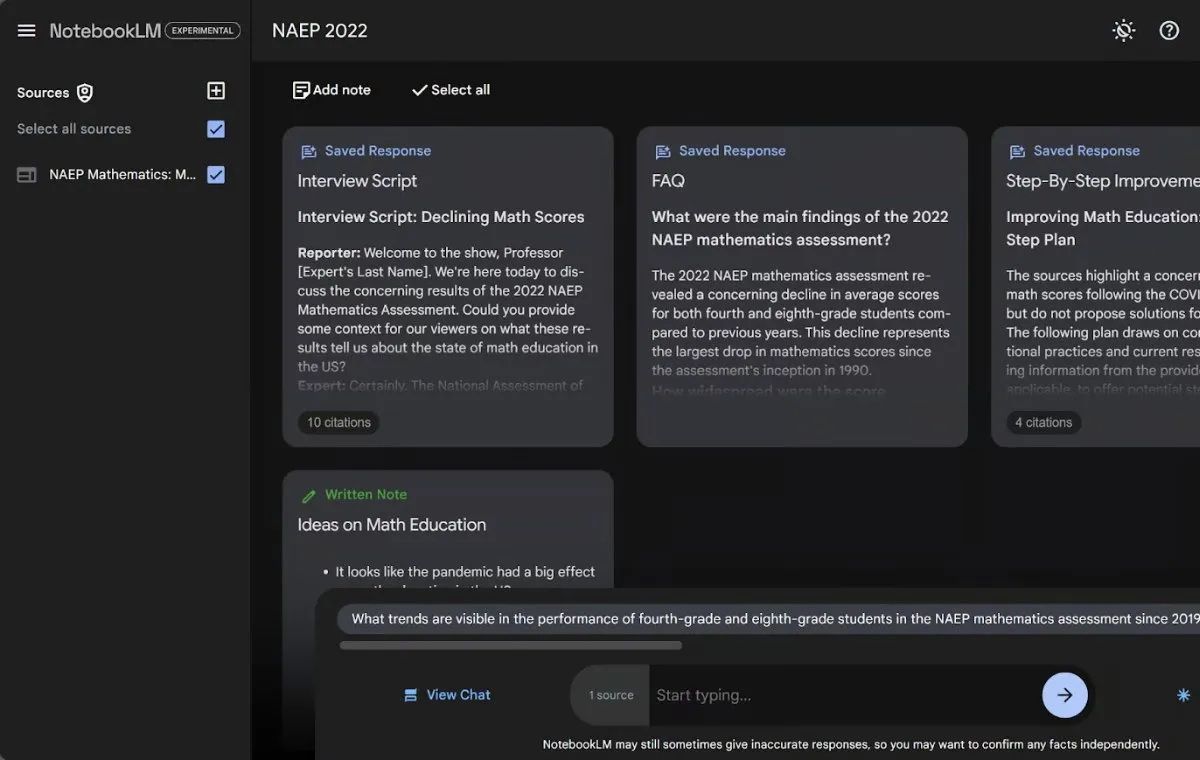
این فرآیند یادداشتها را به همان روشی که پاسخها را ذخیره میکند، ذخیره میکند. ما به شما توصیه میکنیم که فرمتهای مختلفی را درخواست کنید. یکی از فرمتهایی که ما به طور خاص علاقه داریم، فرمت درخواست ایمیل به یکی از همکاران است.
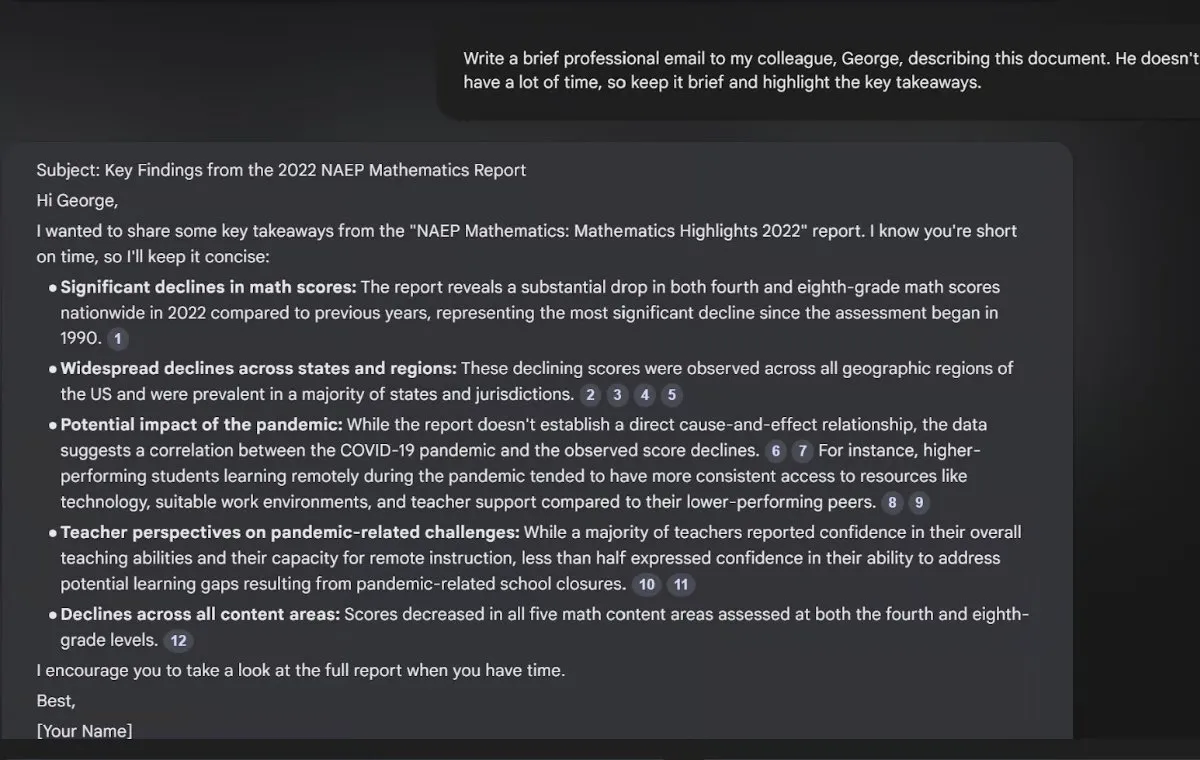
مشکلات رایج در نوت بوک ال ام NotebookLM
نوت بوک ال ام هنوز یک محصول آزمایشی است، بنابراین ممکن است در حین استفاده از آن با مشکلاتی مواجه شوید یا با بهروزرسانی ویژگیهای جدیدی در آن روبه رو شوید. خوشبختانه، دو راه آسان برای یافتن پاسخ به این مشکلات وجود دارد که هر دو آنها در گوشه بالای سمت راست قرار گرفتهاند:
دکمه دایرهای که علامت سوالی درون خود دارد، یک صفحه پشتیبانی را برایتان باز میکند.
دکمه Discord شما را به یک گروه Discord سفارشی برای کاربران نوت بوک ال ام میبرد.

صفحه پشتیبانی پر از اطلاعاتی است که نحوه استفاده از نوت بوک ال ام را توضیح میدهد. این صفحه به ویژه زمانی که ویژگیهای جدید بهروزرسانی میشوند، بسیار مفید است.
گروه Discord منبع خوبی است. هم کاربران Google و هم کاربران نوت بوک ال ام در این پلتفرم فعال هستند؛ همین امر آن را به مکانی عالی برای ارائه بازخوردها، درخواست ویژگیها و قابلیتها، جستجوی منابع الهام یا درخواست کمک تبدیل میکند.
بهترین شیوههای استفاده از نوت بوک ال ام
NotebookLM توانایی آسانتر و شهودیتر کردن فرآیند تحقیقکردن را دارد؛ اما برای بهرهبرداری کامل از این قابلیتها، مهم است که بهترین شیوههای استفاده از آن را دنبال کنید.
انتخاب منابع مرتبط
مانند هر پروژه تحقیقاتی دیگر، انتخاب اطلاعات صحیح بسیار حیاتی است. دقت و مفید بودن نظرات NotebookLM به طور مستقیم به کیفیت اسنادی که بارگذاری میکنید، بستگی دارد. انتخاب منابع مرتبط و خاص که با پروژه تحقیقاتی شما همراستا باشند و اطلاعات قابل اعتمادی را ارائه دهند، اهمیت بسیاری دارد.
با انتخاب اسناد و محتوای متمرکز و قابل اعتماد، نظرات و نتایج دقیقتری به دست خواهید آورد و از تولید اطلاعات بیربط یا گمراهکننده جلوگیری میکنید. به یاد داشته باشید که NotebookLM منابع خیالی شما را به همان روشی که منابع واقعی شما را بررسی میکند، بررسی خواهد کرد.
پرسیدن سوالات واضح و خاص
مهندسی درخواست یا پرامپت انجینیرینگ، تنها مختص به ChatGPT نیست. اگر آنچه که میخواهید در مورد آن تحقیق کنید را به طور واضح به هوش مصنوعی ارائه دهید، میتوانید بیشترین بهره را از هر مدل زبان بزرگ (LLM) من جمله NotebookLM بگیرید. هنگام پرسیدن از NotebookLM، مطمئن شوید که سوالات شما واضح و مشخص هستند. پرسیدن سوالات مبهم میتواند منجر به پاسخهایی کلی یا کمفایده شود. طراحی سوالات دقیقتر به هوش مصنوعی این امکان را میدهد تا پاسخهایی متمرکز که با نیازهای شما همراستا باشد، ارائه دهد.
برای مثال، به پرامپت ما برای ارسال یک ایمیل به همکار توجه کنید. ما مشخص کردیم که این ایمیل باید مختصر باشد و نکات کلیدی سند را شامل شود. بهینهسازی درخواست ما به این شیوه باعث شد ایمیل بهتری ایجاد شود.
آزمایش با پرامپتهای مختلف
از امتحان کردن روشهای مختلف تعامل با NotebookLM نترسید. چه از آن برای خلاصهسازی، طوفان مغزی برای یافتن ایدهها بهره میبرید، چه از آن در تولید محتوای جدید استفاده میکنید، تغییر پرامپتهایتان میتواند محتواهای خلاقانهای را برای شما رو کند که احتمالاً پیشبینیاش را نکرده بودید.
برای مثال، به جای درخواست و نوشتن یک پرامپت ساده برای یک مرور کلی، سعی کنید از NotebookLM بخواهید که دو سیاست مختلف را مقایسه کند یا روندهای نوظهور را شناسایی کند. انعطافپذیری این ابزار به این معناست که همیشه جایی برای کشف وجود دارد.
در اینجا چند ایده پرامپتنویسی برای شما آمده است:
– این سند را به صورت یک داستان کوتاه توضیح دهید.
– سند ۱ را با سند ۲ مقایسه کنید و نکات اختلاف هر دو را شرح دهید.
– یک فهرست مزایا و معایب برای راهحلهای پیشنهادی در این سند ارائه دهید.
– یک پیشنهاده یا پروپوزال برای X بر اساس اطلاعات این اسناد طراحی و آماده کنید.
بررسی و تأیید اطلاعات
در حالی که NotebookLM میتواند با خلاصهسازی و سازماندهی محتوا در زمان شما صرفهجویی کند، مهم است تا به یاد داشته باشید که اطلاعات تولیدشده توسط هوش مصنوعی همیشه کامل نیست. همیشه محتوای خود را با دقت بررسی و سپس تأیید کنید، به ویژه زمانی که با دادههای پیچیده یا موضوعات حساس سروکار دارید. هوش مصنوعی یک دستیار قدرتمند است، اما قضاوت انسانی شما برای اطمینان از این که محتوای و نظرات شما قابل اعتماد و مفید هستند، ضروری است.
نتیجهگیری
NotebookLM در حال تغییر نحوه تعامل ما با محتوا است و ترکیبی از نطرات مبتنی بر هوش مصنوعی، خلاصهسازی آسان اسناد و حتی بررسیهای صوتی پادکستی را ارائه میدهد. چه در حال تجزیه و تحلیل گزارشهای پیچیده دولتی باشید و چه در حال انجام طوفان مغزی برای یافتن ایده پروژه بزرگ بعدی خود، این ابزار برای سرعت بخشیدن و سادهسازی روند کاری شما طراحی شده است و میتواند به کارتان بیاید. ما به شما توصیه میکنیم که NotebookLM را خودتان امتحان کنید! قابلیتهای مختلف آن را امتحان کنید و ببینید چگونه NotebookLM میتواند سطح کار شما را ارتقا دهد.
منبع: datacamp.com


سلام.وقت بخیر
اطلاعات طولانیای که در مورد نوتبوکالام ارائه کردین بخش کوچکی از مهمترین و بهترین قابلیتهایی هست که داره!!!
مثلا از قسمت رودمپ، جستجوی عمیق و… هیچ صحبتی نشده.
ممنون میشم جواب این سوال را بدید منم همین مشکل را دارم حتی کشتم دنبال تحریم چکن۴۰۳ ولی سایتش خراب بود
باید از وی پی ان با ایپی امریکا یا هلند استفاده کنید تا دسترسی پیدا کنید
میتونید از وی پی ان های پولی یا رایگان مثل jump jump استفاده کنید
متاسفانه اپلیکیشن و هم سایت این برنامه برای ما از دسترس خارج شده !
دیروز باز کرد و من استفاده کردم ولی لان حتی با فیلتر هم نمیشه
عالی
سلام امکانش هست خطا ۴۰۳ گوگل راهنمایی کنید تحریم هستیم
باید از وی پی ان با ایپی امریکا یا هلند استفاده کنید تا دسترسی پیدا کنید
میتونید از وی پی ان های پولی یا رایگان مثل jump jump استفاده کنید